CanoScan 5200Fの取扱説明書・マニュアル [全397ページ 6.42MB]
5200f-operate.pdf
http://cweb.canon.jp/.../5200f-operate.pdf - 6.42MB
- キャッシュ
52321view
397page / 6.42MB
CanoScan 5200F スキャナ操作ガイドスキャンの手順EZボタンでスキャンする CanoScan Toolboxを使ってスキャンする アプリケーションソフトを使ってスキャンする フィルムをスキャンする ・EZボタンでスキャンする ・[COPY]ボタンで印刷する・[SCAN]ボタンで画像を取り込む・CanoScan Toolboxでスキャンする・ScanGear CSの基本モードでスキャンする・ScanGear CSの拡張モードでスキャンするフィルムをスキャンする本機では、35mmフィルム(スリーブ、マウント)、をスキャンすることができます。スリーブ(6コマずつつながった通常の現像仕上がり状態)とマウント(1コマずつスライド用マウントにセットした状態)の両方に対応しています。フィルムをスキャンするには、次の4つの方法があります。EZボタンでスキャンする COPYボタンやSCANボタンを使って、35mmフィルム(スリーブ、マウント)をスキャンする方法です。CanoScan Toolboxでスキャンする CanoScan Toolboxのボタンを使って、35mmフィルム(スリーブ、マウント)をスキャンをする方法です。ScanGear CSの基本モードでスキャンする アプリケーションソフトからScanGear CSの画面を呼び出し、基本モードで簡単に35mmフィルム(スリーブ、マウント)をスキャンする方法です。 ScanGear CSの拡張モードでスキャンする アプリケーションソフトからScanGear CSの画面を呼び出し、拡張モードで詳しく設定して、35mmフィルム(スリーブ、マウント)を、スキャンする方法です。・EZボタン、CanoScan Toolboxのボタンを使ってスキャンできるフィルムは、35mmフィルム(スリーブ、マウントポジフィルム)だけです。マウントネガフィルム、モノクロフィルムはスキャンできません。・マウントネガフィルム、モノクロフィルムをスキャンする場合は、アプリケーションソフトからScanGear CSを起動させて、拡張モードでスキャンしてください。→ScanGear CSの拡張モードでスキャンする・ネガフィルムとポジフィルムをひとつのフィルムガイドにセットしないでください。・フィルムを複数コマスキャンするときには、推定残り時間が表示されます。この表示はおおまかな目安であり、お使いの環境やスキャン時の設定によって誤差が発生することがあります。また1コマのみスキャンするときには、推定残り時間は表示されません。
参考になったと評価
 16人が参考になったと評価しています。
16人が参考になったと評価しています。
その他の取扱説明書
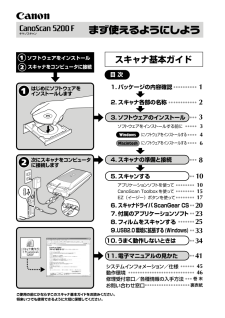
12890 view








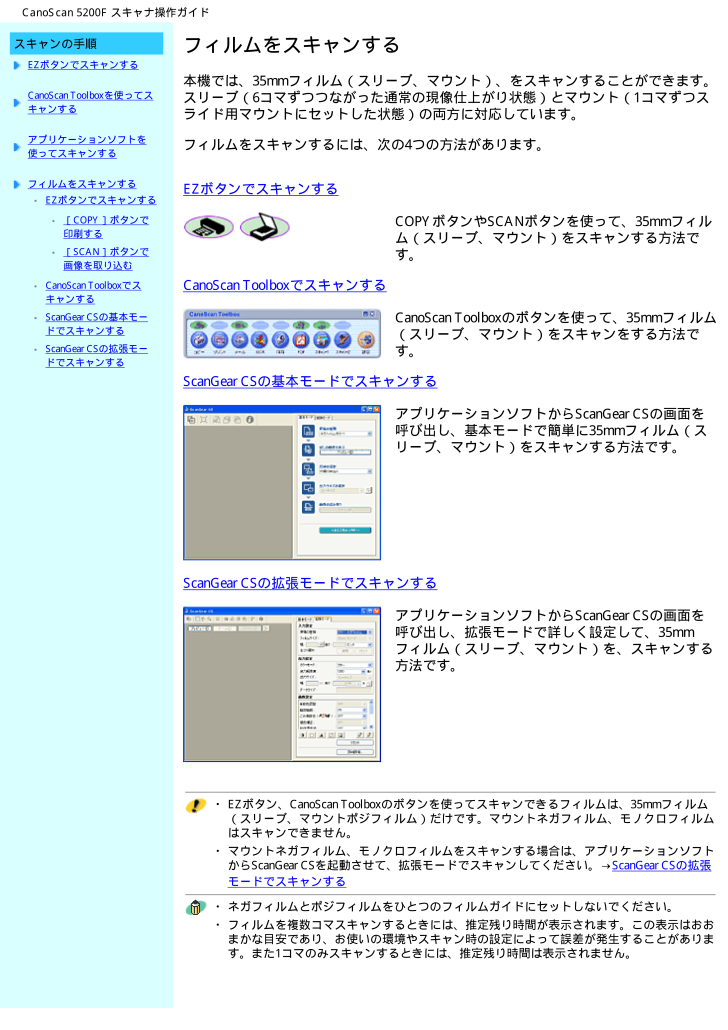
 16人が参考になったと評価しています。
16人が参考になったと評価しています。



